Mengenal Fitur Color Lookup di Adobe Photoshop: Fungsi, Cara Kerja, dan Cara Menggunakannya
Salah satu fitur yang mulai populer sejak kehadiran Adobe Photoshop CS6, CC, dan CC 2014 adalah Color Lookup. Buat kamu yang suka ngedit foto atau video, fitur ini wajib banget untuk dikenal karena fungsinya bisa dibilang seperti plugin berbayar semacam Color Efex Pro. Tapi bedanya, Color Lookup 100% gratis karena sudah menjadi bagian dari Photoshop.
Apa Itu Color Lookup?
Color Lookup adalah fitur yang memungkinkan pengguna untuk mengubah tampilan warna foto secara instan dan dramatis melalui preset warna yang disebut LUTs (Look-Up Tables). Preset ini seperti "filter" khusus yang mengatur konversi warna pada foto agar terlihat lebih menarik, konsisten, dan sinematik.
Kalau kamu pernah melihat film dengan tone warna khas—seperti agak kuning, kebiruan, atau dengan kesan old school—itu biasanya dihasilkan dengan LUTs atau Color Lookup.
Kelebihan Color Lookup Photoshop
-
🎨 Memberikan hasil warna yang dramatis dan konsisten
-
🆓 Gratis, tidak perlu plugin tambahan
-
⚡ Proses cepat, cukup dengan satu klik
-
💻 Sudah tersedia di Photoshop CS6 ke atas (termasuk CC dan CC 2014)
-
🎬 Sering digunakan dalam produksi film dan video profesional
Apa Itu LUT (Look-Up Table)?
LUT (Look-Up Table) adalah preset warna yang menyimpan informasi konversi warna dari satu nilai ke nilai lainnya. Biasanya berformat .3DL atau .CUBE. Di Photoshop, LUTs bisa digunakan untuk grading foto agar hasilnya lebih estetik, artistik, atau sinematik.
Ada tiga jenis preset Color Lookup di Photoshop:
-
3DLUT File
-
Abstract Profile
-
Device Link Profile
Yang paling sering digunakan adalah 3DLUT File, karena langsung menerapkan transformasi warna berbasis RGB secara akurat.
Cara Menggunakan Color Lookup di Photoshop
Ikuti langkah-langkah berikut untuk menggunakan fitur Color Lookup di Adobe Photoshop:
1. Buka Panel Color Lookup
-
Masuk ke Layers Panel
-
Klik ikon Adjustment Layer
-
Pilih Color Lookup (ikon berwarna hijau)
2. Pilih Jenis Preset LUT
Setelah panel Color Lookup muncul, kamu bisa memilih dari tiga opsi utama:
-
3DLUT File – preset warna siap pakai
-
Abstract Profile – efek warna khusus
-
Device Link Profile – untuk perangkat cetak dan profil warna teknis
Klik dan pilih preset sesuai kebutuhan estetika fotomu.
Membuat dan Mengekspor Preset Color Lookup Sendiri
Fitur membuat dan mengekspor preset LUT secara custom hanya tersedia mulai Photoshop CC 2014 ke atas. Jadi, pengguna Photoshop CS6 atau CC 2013 belum bisa ekspor preset sendiri.
Cara singkat membuat LUT custom:
-
Edit foto dengan adjustment layer (Curves, Levels, Color Balance, dll.)
-
Setelah puas dengan hasilnya, klik:
File > Export > Color Lookup Tables -
Pilih format
.CUBEatau.3DL -
Simpan dan gunakan preset itu di proyek lain
Kapan Color Lookup Digunakan?
Fitur ini sangat ideal digunakan ketika:
-
Membuat efek warna film
-
Menjaga konsistensi warna di beberapa foto
-
Grading cepat untuk media sosial
-
Produksi video pendek dan cinematic
Penutup
Color Lookup adalah fitur keren dan powerful yang sering diremehkan. Padahal dengan pengaturan yang tepat, kamu bisa menghasilkan tone warna profesional dalam hitungan detik. Apalagi, fitur ini sudah tersedia secara gratis di Photoshop CS6 dan CC, jadi nggak perlu beli plugin tambahan lagi.
Selamat mencoba! Jangan lupa eksperimen dengan LUTs bawaan dan coba bikin preset versi kamu sendiri untuk tampilan warna yang lebih unik.
 |
| Color Lookup Photoshop |
- Memunculkan panel Color Lookup ajustment

Untuk memunculkankan Panel Color Lookup
Pilih Ajustment Layer > Color Lookup ( icon berwarna hijau ) untuk pengaturan klik ikon yang berwarna pink
- Memilih Color Lookup ajustment
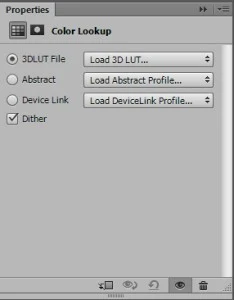
Setelah memunculkan panel Color Lookup, sekarang bisa memilih beberapa Pilihan, 3DLUT file, Abstract Profile, Device Link ProfilePada Pilihan pertama 3DLUT file , LUT ( Look Up Table ) dan 3D adalah 3 warna RBG dari Photoshop
 silahkan pilih File Color Lookup sesuai keinginan.
silahkan pilih File Color Lookup sesuai keinginan. |
| Color Lookup Photohop, Color Grading |